分享win10卸载安装语言输入法的方法 win10怎么卸载安装语言输入法
更新时间:2023-03-15 08:44:55作者:xiaoliu
操作win10电脑不可缺少就是语言输入法,虽然系统自带有输入法功能,很多时候自带的输入法并不能满足我们需求,所以一些用户会自定义下载安装输入法,输入法安装多了显得杂乱,那么有什么办法将不常用的输入法卸载?方法有的本篇教程win10怎么卸载安装语言输入法。
具体方法如下:
1、首先我们点击左下角打开开始菜单,然后点击图示这个齿轮状图标。
2、这样就可以打开设置了,在设置界面中找到“时间和语言”。
3、进入之后点击左侧的“语言”选项。
4、在语言选项中我们就可以点击不需要的输入法,直接进行卸载了。
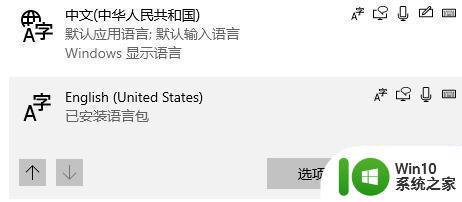
5、此外,在首选语言中还可以添加想要的语言输入法。
如果win10系统安装过多输入法可以卸载一些,当然也可以自定义添加想要的输入法,希望可以帮助到大家。
分享win10卸载安装语言输入法的方法 win10怎么卸载安装语言输入法相关教程
- windows10卸载office2010提示安装程序包的语言不受系统支持2010卸载怎么办 Windows 10无法卸载Office 2010安装程序包的语言不受支持
- win7卸载office安装程序包的语言不受系统支持怎么办 Win7系统卸载Office安装程序包语言不受支持
- window7系统卸载office 2007显示安装程序包的语言不受系统支持怎么办 Windows 7系统卸载Office 2007遇到安装程序包语言不支持问题
- win10语言包下载安装教程 手动安装win10多语言包的步骤
- 卸载程序win10系统安装程序包语言不受系统支持怎么办 win10系统安装程序包语言不兼容怎么办
- win10安装泰语输入法的详细步骤 win10如何安装泰语输入法
- win10如何安装日语输入法 电脑win10怎样安装日语输入法
- win10添加英语语言包的方法 win10英语语言包怎么安装
- win10怎样添加日文输入法 Windows10如何下载安装日语输入法
- win10微软日语输入法下载安装详细教程 Win10微软日语输入法安装步骤
- win11中文语言包安装方法 win11中文语言包下载地址
- win7英文语言包怎么安装 win7英文语言包下载安装步骤
- w8u盘启动盘制作工具使用方法 w8u盘启动盘制作工具下载
- 联想S3040一体机怎么一键u盘装系统win7 联想S3040一体机如何使用一键U盘安装Windows 7系统
- windows10安装程序启动安装程序时出现问题怎么办 Windows10安装程序启动后闪退怎么解决
- 重装win7系统出现bootingwindows如何修复 win7系统重装后出现booting windows无法修复
系统安装教程推荐
- 1 重装win7系统出现bootingwindows如何修复 win7系统重装后出现booting windows无法修复
- 2 win10安装失败.net framework 2.0报错0x800f081f解决方法 Win10安装.NET Framework 2.0遇到0x800f081f错误怎么办
- 3 重装系统后win10蓝牙无法添加设备怎么解决 重装系统后win10蓝牙无法搜索设备怎么解决
- 4 u教授制作u盘启动盘软件使用方法 u盘启动盘制作步骤详解
- 5 台式电脑怎么用u盘装xp系统 台式电脑如何使用U盘安装Windows XP系统
- 6 win7系统u盘未能成功安装设备驱动程序的具体处理办法 Win7系统u盘设备驱动安装失败解决方法
- 7 重装win10后右下角小喇叭出现红叉而且没声音如何解决 重装win10后小喇叭出现红叉无声音怎么办
- 8 win10安装程序正在获取更新要多久?怎么解决 Win10更新程序下载速度慢怎么办
- 9 如何在win7系统重装系统里植入usb3.0驱动程序 win7系统usb3.0驱动程序下载安装方法
- 10 u盘制作启动盘后提示未格式化怎么回事 U盘制作启动盘未格式化解决方法
win10系统推荐
- 1 番茄家园ghost win10 32位官方最新版下载v2023.12
- 2 萝卜家园ghost win10 32位安装稳定版下载v2023.12
- 3 电脑公司ghost win10 64位专业免激活版v2023.12
- 4 番茄家园ghost win10 32位旗舰破解版v2023.12
- 5 索尼笔记本ghost win10 64位原版正式版v2023.12
- 6 系统之家ghost win10 64位u盘家庭版v2023.12
- 7 电脑公司ghost win10 64位官方破解版v2023.12
- 8 系统之家windows10 64位原版安装版v2023.12
- 9 深度技术ghost win10 64位极速稳定版v2023.12
- 10 雨林木风ghost win10 64位专业旗舰版v2023.12